win10系统如何清理垃圾
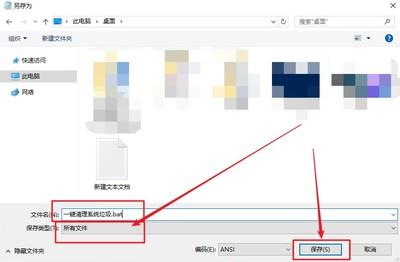
Win10系统清理垃圾的方法
在使用Windows 10操作系统的过程中,随着不断的安装和卸载软件、浏览网页、使用应用程序等操作,系统中会产生大量的临时文件、缓存文件和其他垃圾文件。这些文件会占用硬盘空间,降低系统的运行效率。,定期清理系统垃圾是非常必要的。以下是几种有效的清理Win10系统垃圾的方法:
使用磁盘清理工具
Win10系统自带了一个磁盘清理工具,可以帮助用户删除临时文件、回收站文件、日志文件等垃圾文件。使用方法如下:
- 打开“文件资源管理器”,右键点击“本地盘(C:)”,选择“属性”。
- 在“常规”选项卡下,点击“磁盘清理”按钮。
- 系统会自动扫描磁盘上的垃圾文件,并列出可删除的文件。
- 勾选需要删除的文件类型,点击“确定”按钮进行清理。
清理临时文件夹
Win10中的临时文件夹是存储临时数据的地方,但这些文件往往会占用大量的硬盘空间。可以通过以下方法来清理临时文件夹:
- 使用快捷键Win+R打开运行对话框,输入“%temp%”并按回车键,即可打开临时文件夹。
- 选中所有文件和文件夹,按Shift+Delete键进行永久删除。
清空回收站
回收站是存储已删除文件的地方,它也占据了硬盘空间。可以通过以下方法来清空回收站:
- 右键点击回收站图标,选择“清空回收站”。
使用第三方清理工具
除了系统自带的清理工具,还有一些第三方工具可以帮助用户更彻底地清理垃圾文件。这些工具具有更强大的功能,可以识别和删除更多类型的垃圾文件。常用的第三方清理工具包括CCleaner、WiseDiskCleaner等。
禁用不必要的启动项
在系统启动时,会加载一些不必要的程序,这些程序会占用系统资源并降低系统的运行速度。可以通过以下方法禁用不必要的启动项:
- 在任务管理器中找到“启动”标签页。
- 禁用不必要的启动项。
其他清理方法
除了上述方法,还可以定期清理浏览器缓存、卸载不需要的程序、清理注册表等来进一步清理垃圾文件。
通过使用系统自带的工具和第三方清理工具,以及禁用不必要的启动项,用户可以更好地清理Win10系统中的垃圾文件,保持系统的良好运行状态。定期进行垃圾清理不仅可以释放硬盘空间,还能提高系统的运行速度和稳定性。
本篇文章所含信息均从网络公开资源搜集整理,旨在为读者提供参考。尽管我们在编辑过程中力求信息的准确性和完整性,但无法对所有内容的时效性、真实性及全面性做出绝对保证。读者在阅读和使用这些信息时,应自行评估其适用性,并承担可能由此产生的风险。本网站/作者不对因信息使用不当或误解而造成的任何损失或损害承担责任。
